- 1web3j的基础用法-5合约的调用(持续完善中...)_functionencoder.encode
- 2简单易懂的Kafka安装指南:从下载到配置
- 3薪资17K,在字节外包工作是一种什么体验..._字节qa外包工资
- 4【ZYNQ】从入门到秃头03 Vivado软件的现代化仿真、调试工具_vivado仿真只有1000ns
- 5AI绘画:利用ComfyUI进行文生图操作的完整指南
- 6滴滴自动驾驶:充满“不确定性”环境下的决策和控制
- 7Flink on YARN高可用集群的安装部署_flink on yam集群搭建
- 8Python开源内容管理系统: Djangocms_django cms
- 9SpringBoot之Undertow_springboot undertow
- 10【微信小程序】如何获取用户手机号授权登录_微信小程序手机号快速登录接口怎么使用
使用 Sealos 一键上线你的私人监控小助手 Uptime Kuma_uptime kuma 批量添加域名
赞
踩
大家好,今天我要给大家介绍一个非常优秀的开源项目,它就是 Uptime Kuma。这是一个自托管的监控工具,简单易用,而且界面设计得非常漂亮。如果你正在寻找一个像 "Uptime Robot" 这样的自托管监控工具,那么 Uptime Kuma 可能就是你的不二之选。
Uptime Kuma 是什么?
Uptime Kuma 是一个自托管的监控工具,它可以监控 HTTP(s)、TCP、HTTP(s) 关键词、Ping、DNS 记录、推送、Steam 游戏服务器、Docker 容器等的运行状态。它的界面设计得非常漂亮,反应速度快,用户体验极佳。
Uptime Kuma 有哪些功能?
Uptime Kuma 的功能非常强大,它可以通过 Telegram、Discord、Gotify、Slack、Pushover、电子邮件(SMTP)等 90 多种通知服务发送通知。它支持多种语言,可以创建多个状态页面,并将状态页面映射到特定的域名。此外,它还支持 Ping 图表、证书信息、代理支持、二次验证等功能。功能真的是太丰富啦。
一键上线 Uptime Kuma
安装 Uptime Kuma非常简单,可以按照以下步骤进行操作:
步骤 1:首先进入 Sealos 并打开「应用管理」
*❝ Sealos 入口:https://cloud.sealos.io *
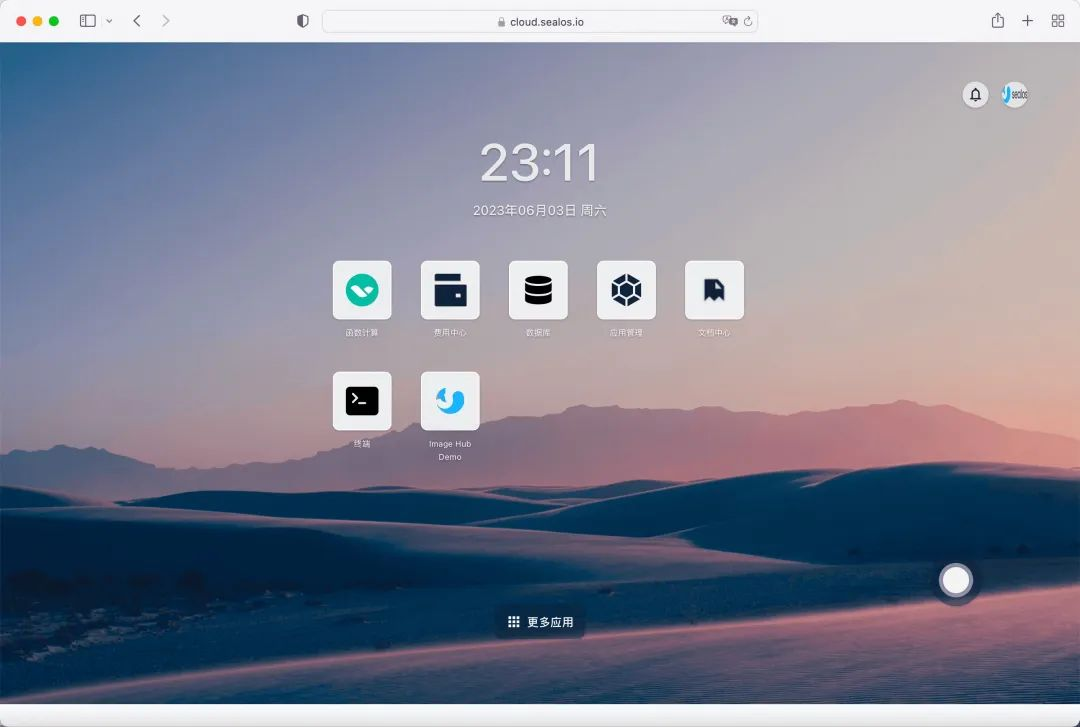
步骤 2: 新建应用
在 「应用管理」 中,点击「新建应用」来创建一个新的应用。

步骤 3: 设置启动参数
在启动参数中,按照以下方式进行设置:
- 容器暴露端口指定为 3001。
- 设置为外网访问即可通过给出的域名访问。
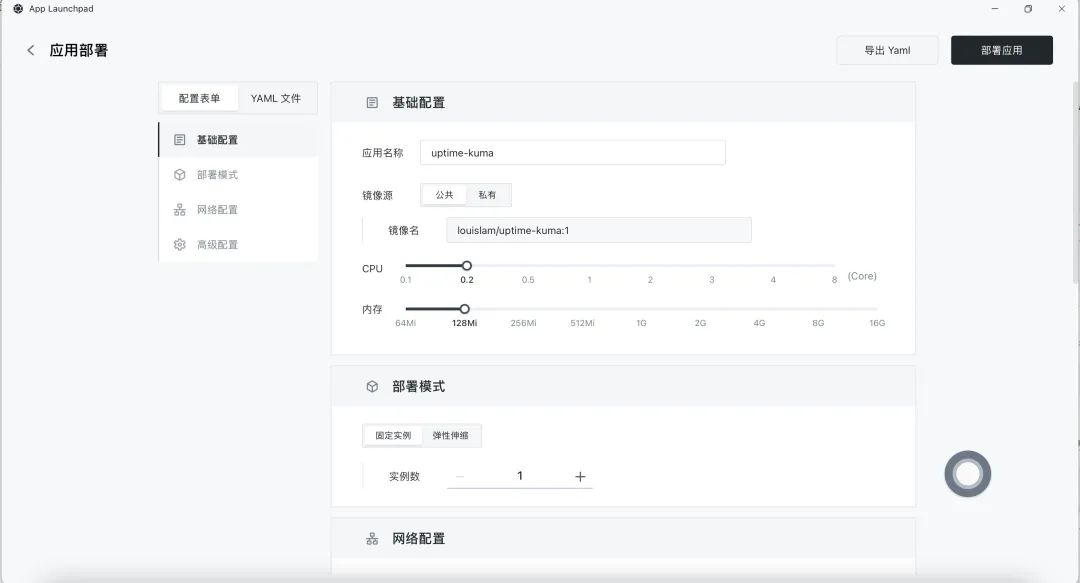
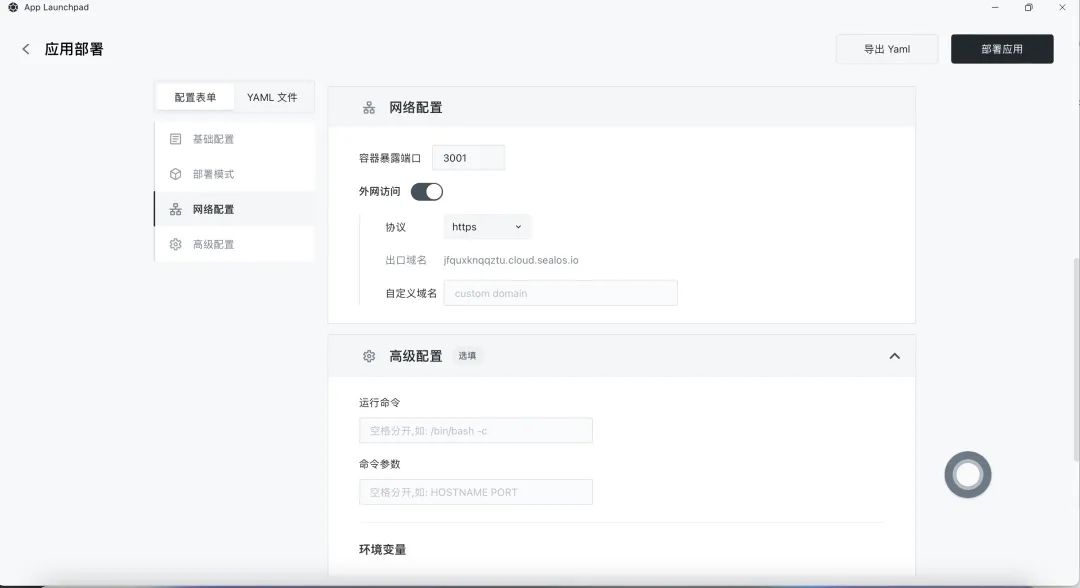
步骤 4: 设置存储卷
在高级配置中,添加存储卷挂载来持久化 Uptime Kuma 数据目录 /app/data。这样可以确保应用数据在容器重启后不会丢失。
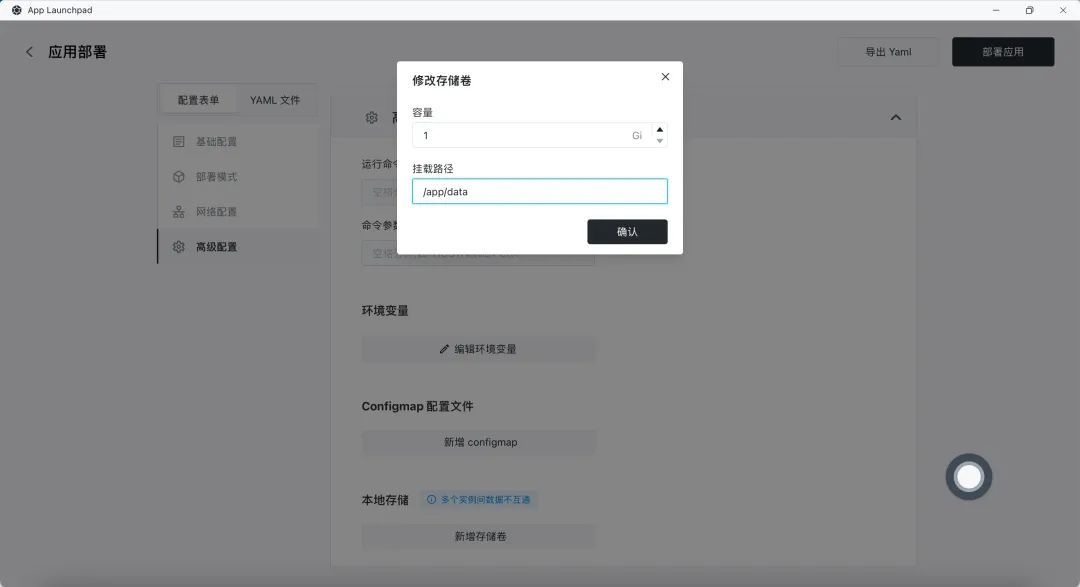
步骤五:部署应用
点击「部署应用」后即可启动应用:
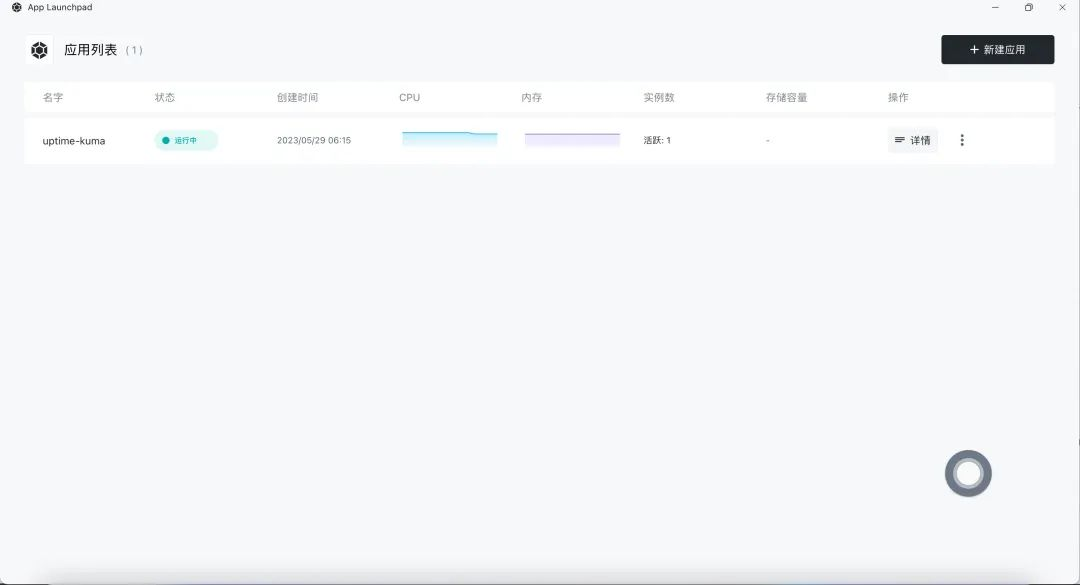
步骤 6: 访问应用
一旦应用启动成功,你就可以使用应用的外网地址进行访问了。在浏览器中输入应用的域名,即可访问应用的主界面。
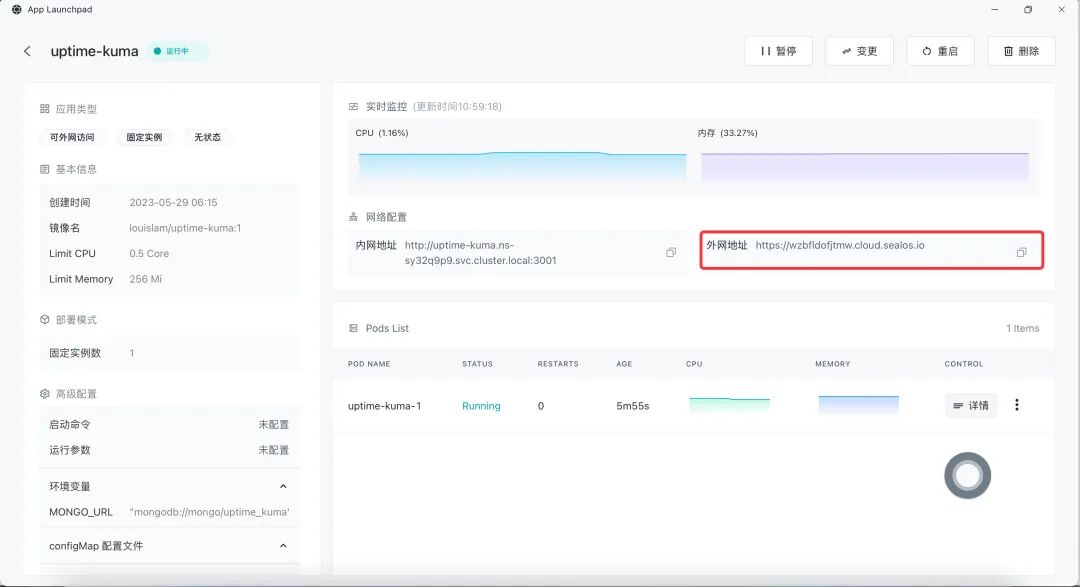
步骤 7: 创建管理员账户
为了保护 Uptime Kuma 的安全性,首次进入你需要创建一个管理员账户,填写管理员账户的基本信息,包括用户名、密码。填写完毕后,点击创建按钮进行注册。
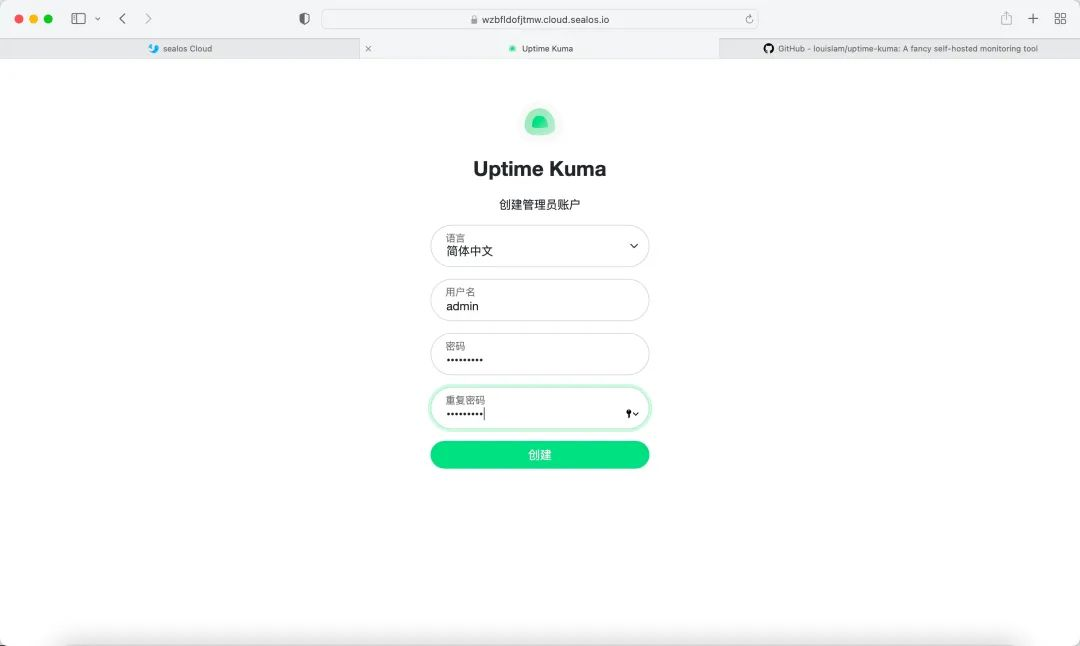
步骤 8: 添加自定义监控项
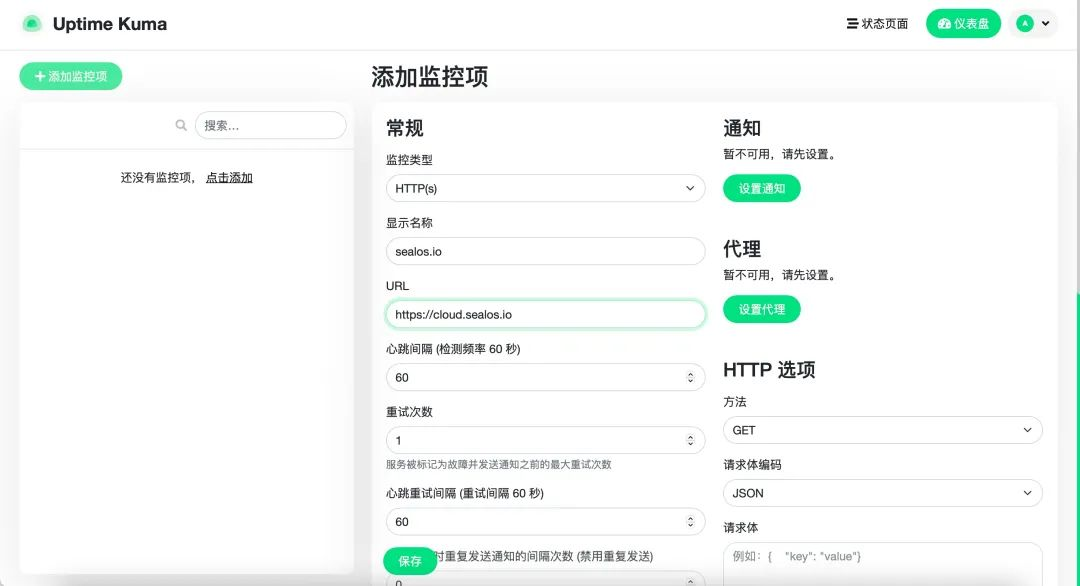
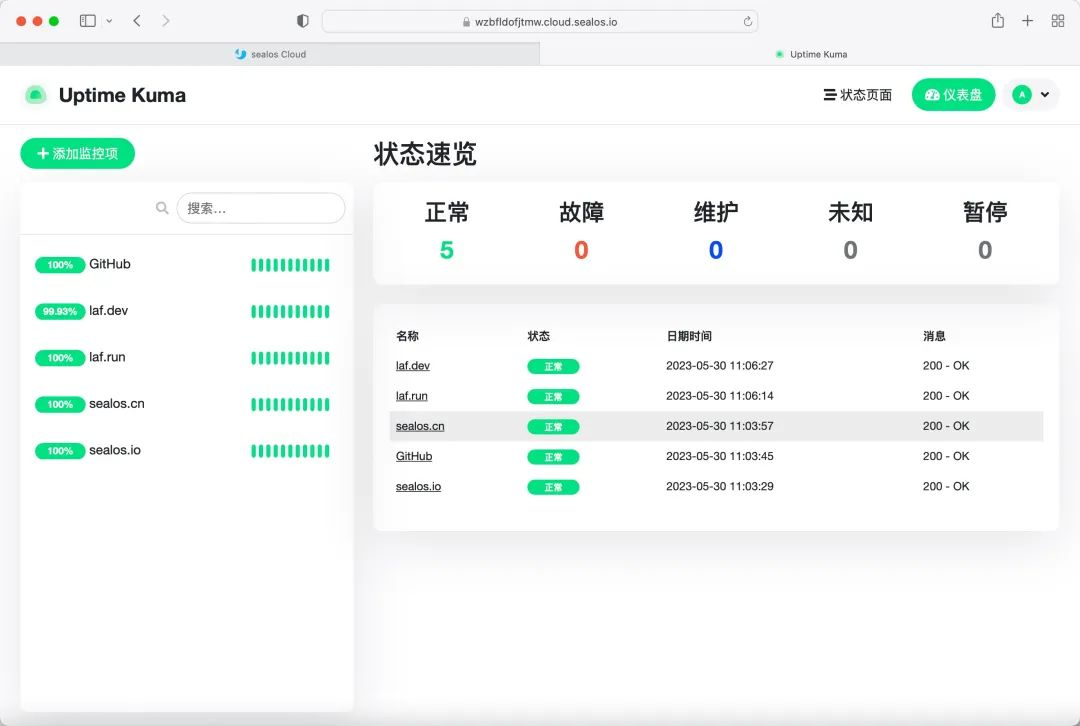
引用链接 [1] Uptime Kuma: https://github.com/louislam/uptime-kuma
关于 Sealos Sealos 是一款以 Kubernetes 为内核的云操作系统发行版。它以云原生的方式,抛弃了传统的云计算架构,转向以 Kubernetes 为云内核的新架构,使企业能够像使用个人电脑一样简单地使用云。
Copyright © 2003-2013 www.wpsshop.cn 版权所有,并保留所有权利。


